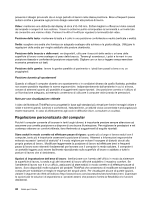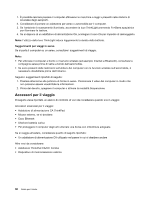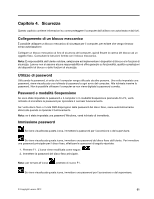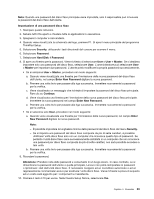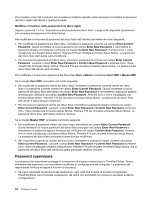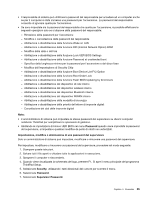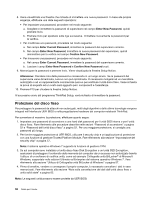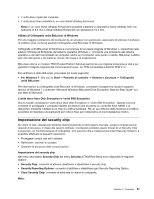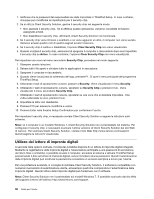Lenovo ThinkPad T430 (Italian) User Guide - Page 71
Impostazione di una password disco fisso, Security, Password, Hard Disk, User + Master, Master, Enter
 |
View all Lenovo ThinkPad T430 manuals
Add to My Manuals
Save this manual to your list of manuals |
Page 71 highlights
Nota: Quando una password del disco fisso principale viene impostata, solo il responsabile può rimuovere la password del disco fisso dell'utente. Impostazione di una password disco fisso 1. Stampare queste istruzioni. 2. Salvare tutti i file aperti e chiudere tutte le applicazioni in esecuzione. 3. Spegnere il computer e riaccenderlo. 4. Quando viene visualizzata la schermata del logo, premere F1. Si apre il menu principale del programma ThinkPad Setup. 5. Selezionare Security, utilizzando i tasti direzionali del cursore per scorrere il menu. 6. Selezionare Password. 7. Selezionare Hard Disk 1 Password. 8. Si apre una finestra per la password. Viene richiesto di selezionare User o User + Master. Se si desidera impostare solo una password del disco fisso, selezionare User. L'amministratore può selezionare User + Master per impostare due password. L'utente potrà modificare la propria password successivamente. • Se si seleziona User + Master, procedere nel modo seguente: a. Quando viene visualizzata una finestra per l'immissione della nuova password del disco fisso dell'utente, nel campo Enter New Password digitare la nuova password. b. Premere una volta Invio per passare alla riga successiva. Immettere nuovamente la password per la verifica. c. Viene visualizzato un messaggio che richiede di impostare la password del disco fisso principale. Fare clic su Continue. d. Viene visualizzata una finestra per l'immissione della nuova password del disco fisso principale. Immettere la nuova password nel campo Enter New Password. e. Premere una volta Invio per passare alla riga successiva. Immettere nuovamente la password per la verifica. • Se si seleziona solo User, procedere nel modo seguente: a. Quando viene visualizzata una finestra per l'immissione della nuova password, nel campo Enter New Password digitare la nuova password. Note: - È possibile impostare la lunghezza minima della password del disco fisso dal menu Security. - Se si imposta una password del disco fisso composta da più di sette caratteri, è possibile utilizzare l'unità disco fisso solo con un computer che riconosca questo tipo di password. Se pertanto l'unità disco fisso viene successivamente installata in un computer che non riconosce una password per disco fisso composta da più di sette caratteri, non sarà possibile accedere a tale unità. b. Premere una volta Invio per passare alla riga successiva. Immettere nuovamente la password per la verifica. 9. Ricordare la password. Attenzione: Prendere nota delle password e conservarle in un luogo sicuro. In caso contrario, se si dimenticano la password dell'utente e quella principale, Lenovo non potrà reimpostare le password o ripristinare i dati dall'unità disco fisso. È necessario rivolgersi ad un rivenditore autorizzato o ad un rappresentante commerciale Lenovo per sostituire l'unità disco fisso. Viene richiesta la prova di acquisto ed un costo sarà aggiunto per i componenti e l'assistenza. 10. Premere il tasto F10 per uscire. Nella finestra Setup Notice, selezionare Yes. Capitolo 4. Sicurezza 53